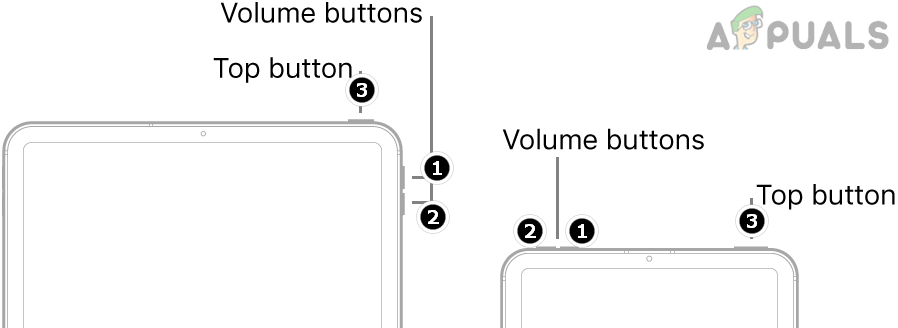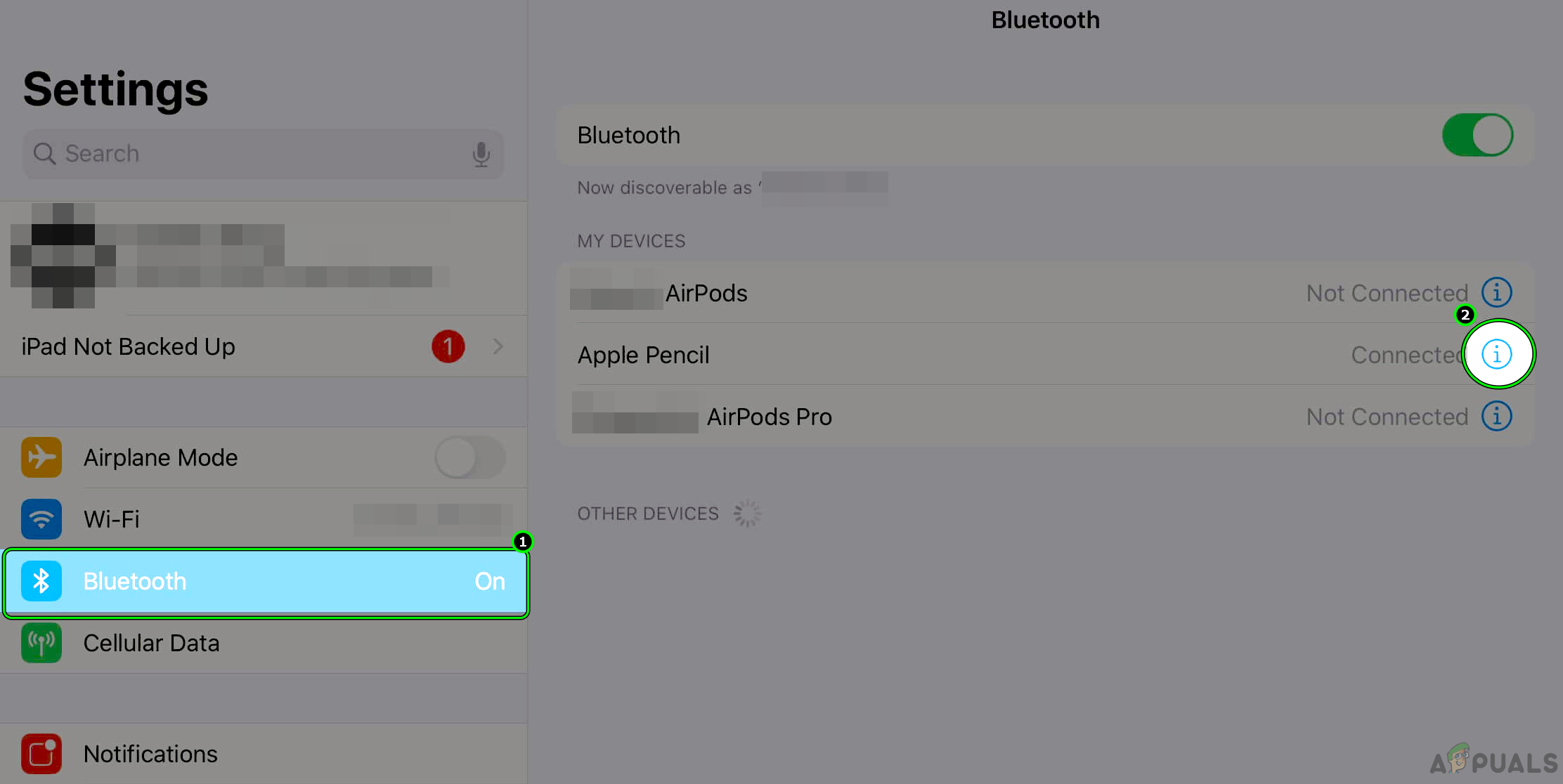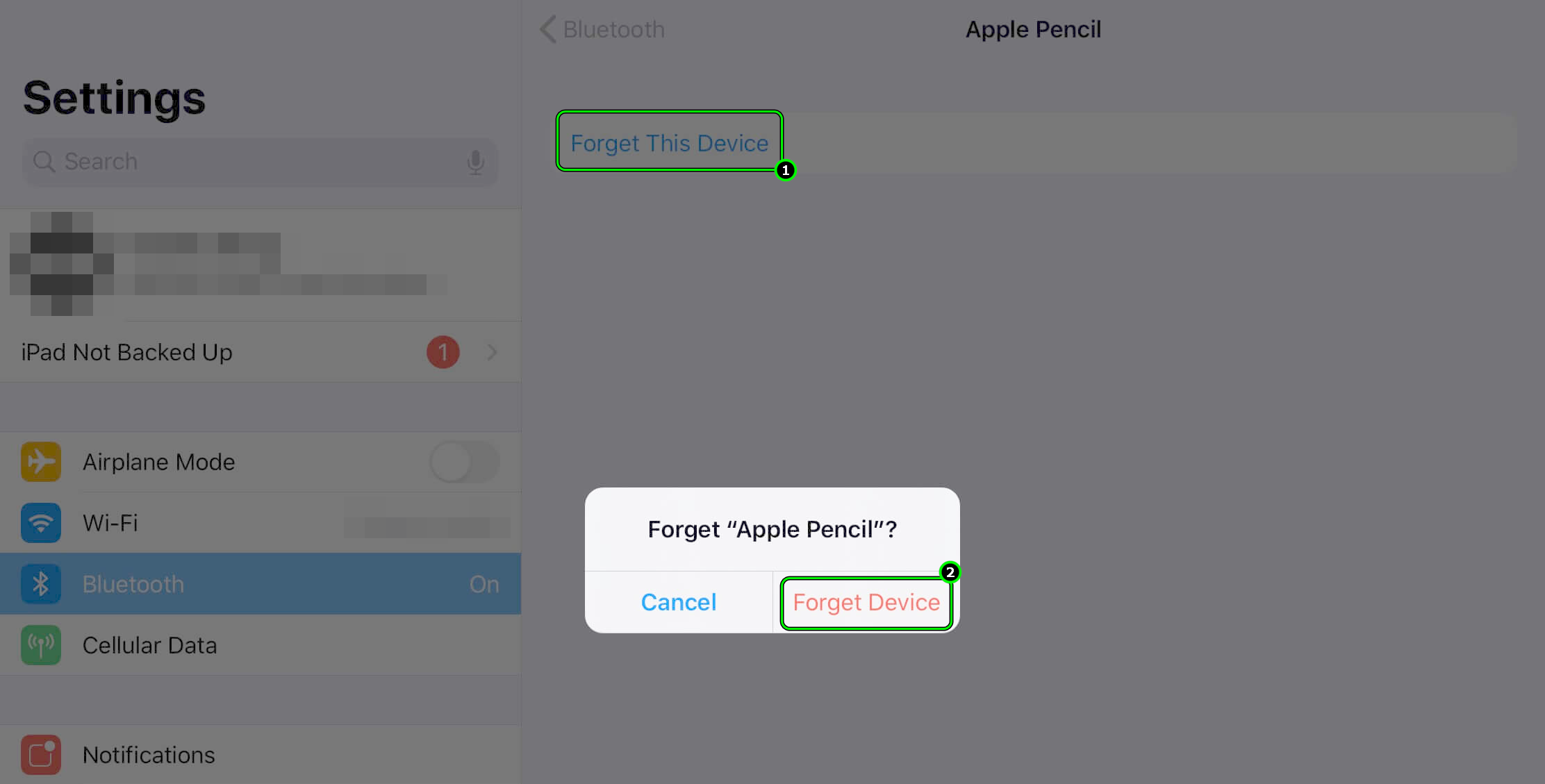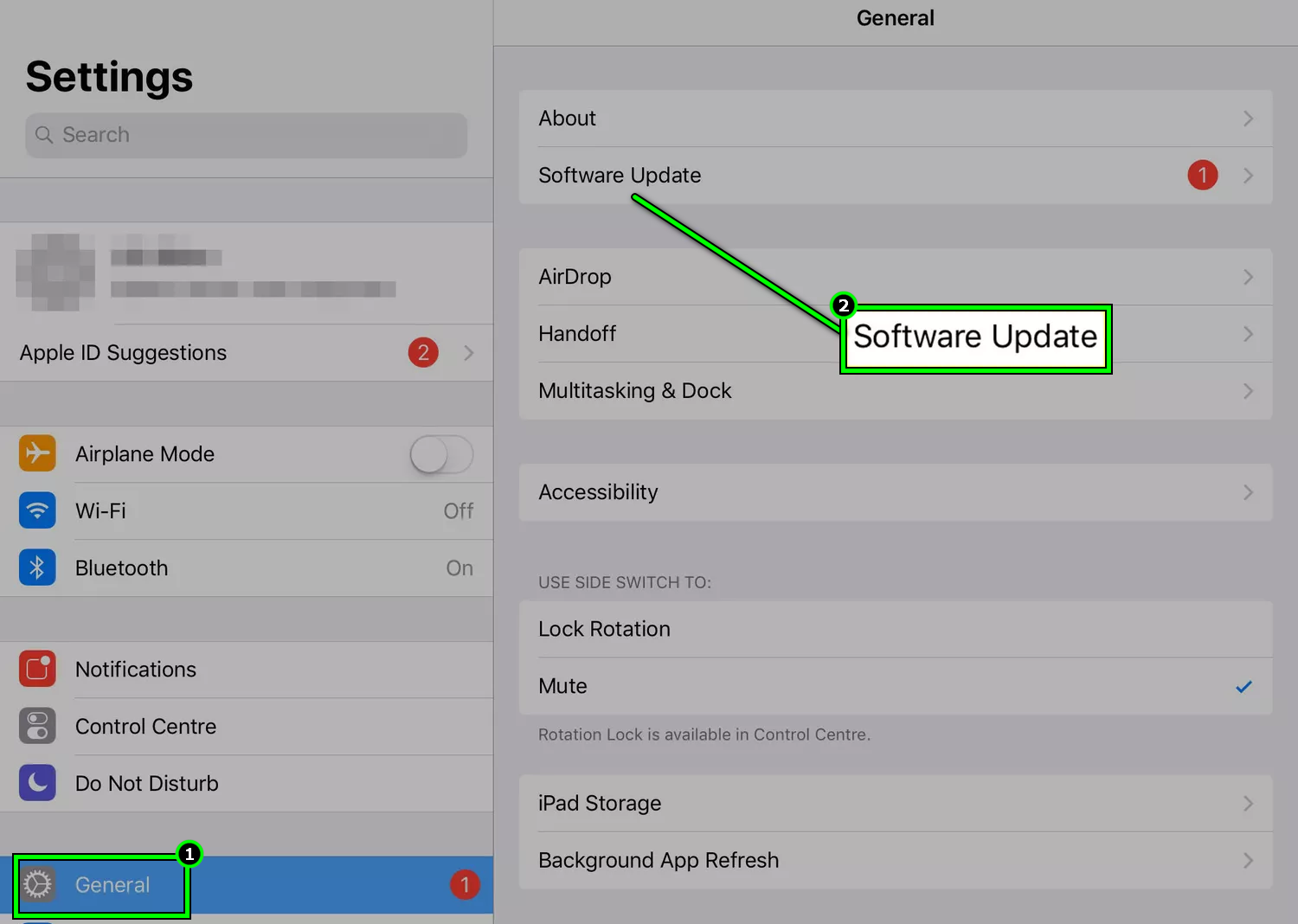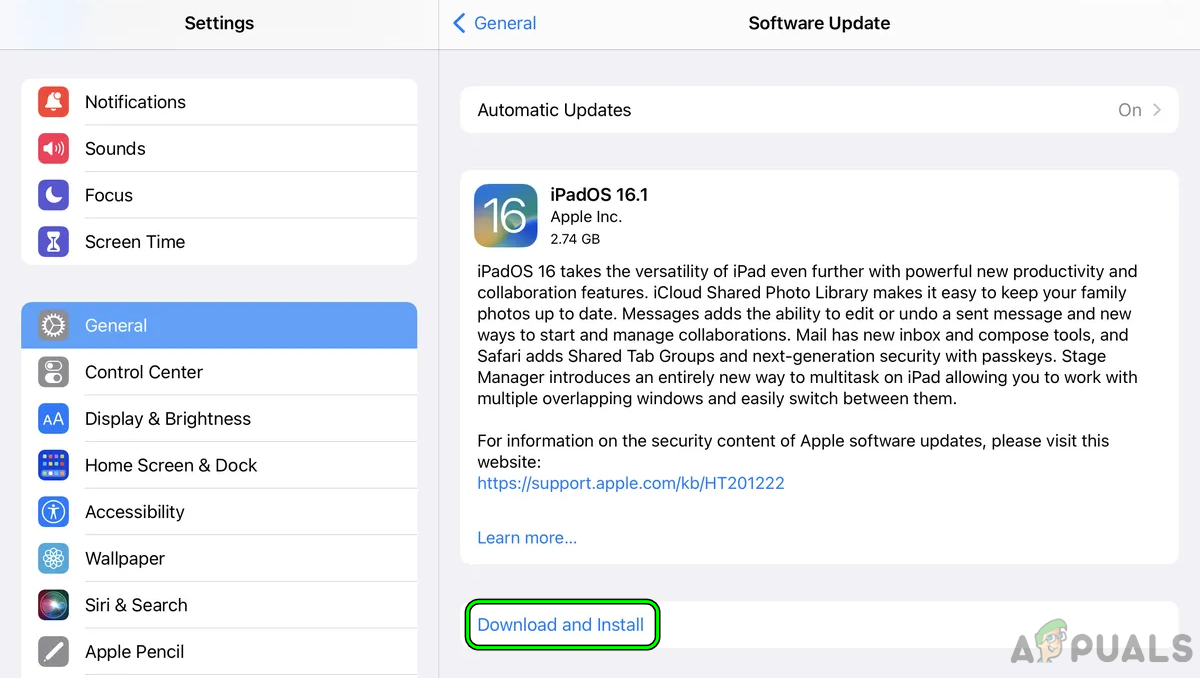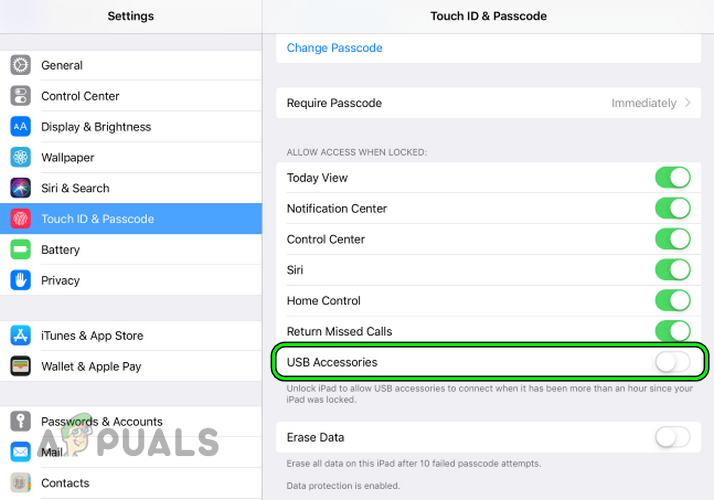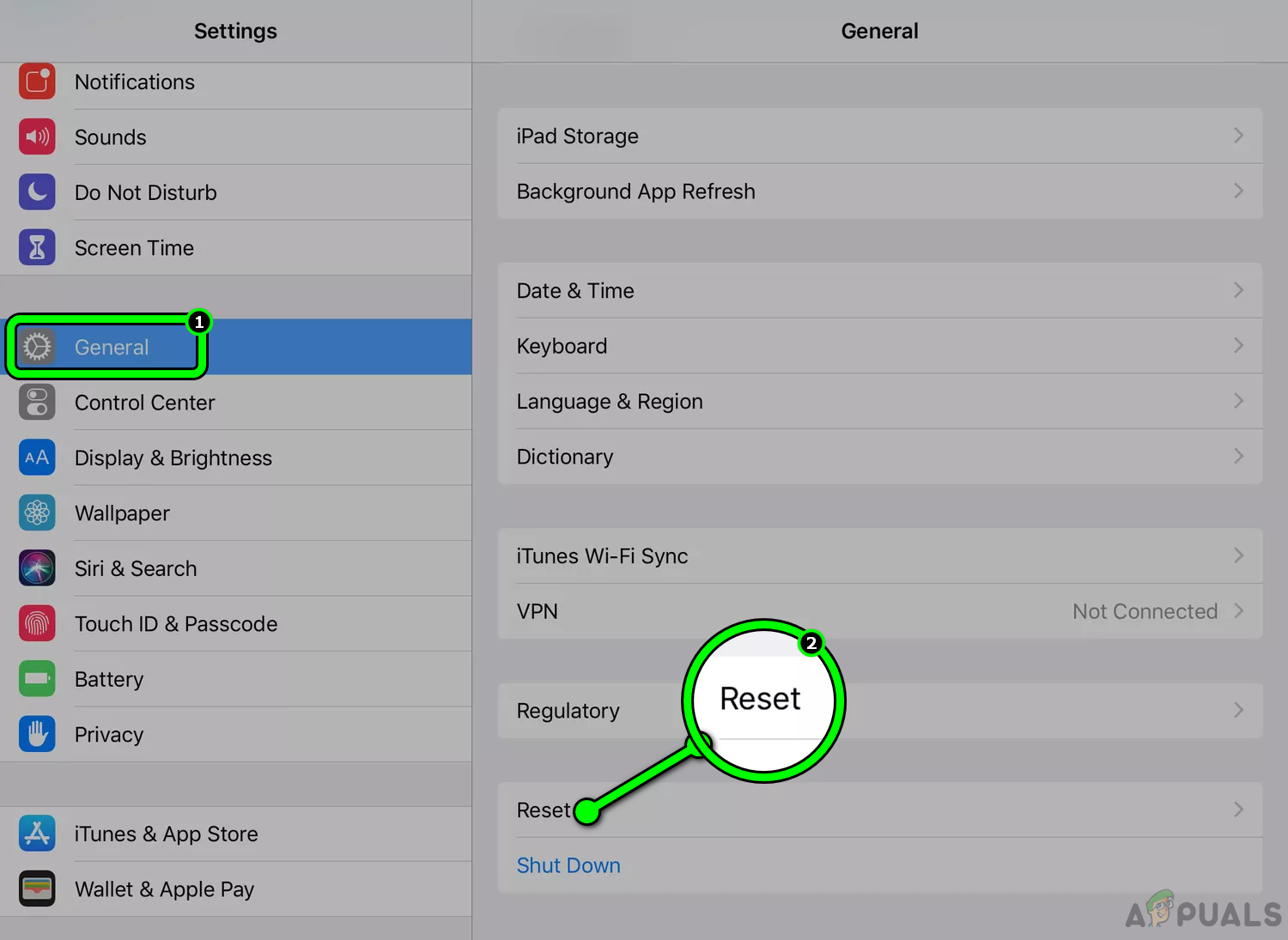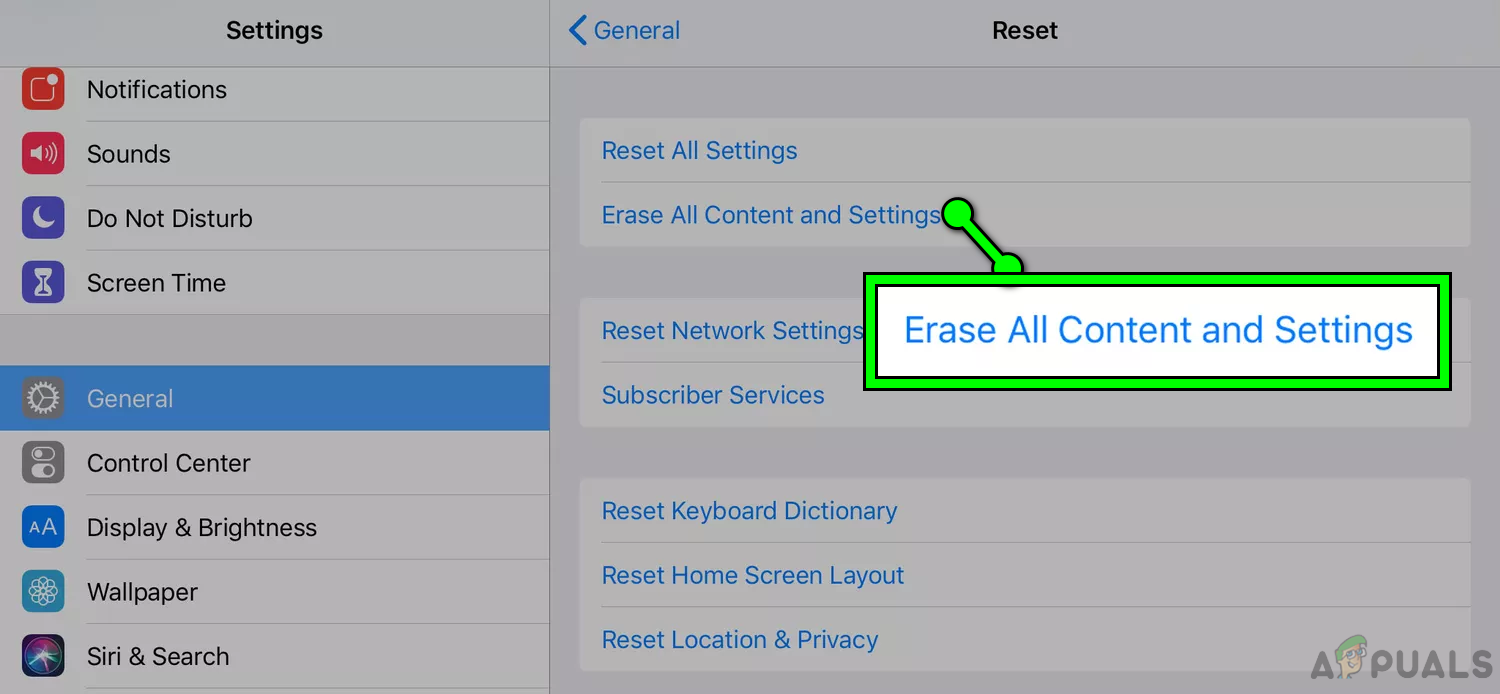Apple Pencil не заряжается? – 7 решений для обоих (1-го и 2-го поколения)
Карандаш Apple не сможет указать, что он заряжается, если батарея разряжена. Если это так, вы должны продолжать заряжать его в течение длительного периода времени. Если вы уже пробовали заряжать свой iPad, но карандаш Apple по-прежнему не отвечает, вы можете попробовать зарядить его от сетевой розетки.
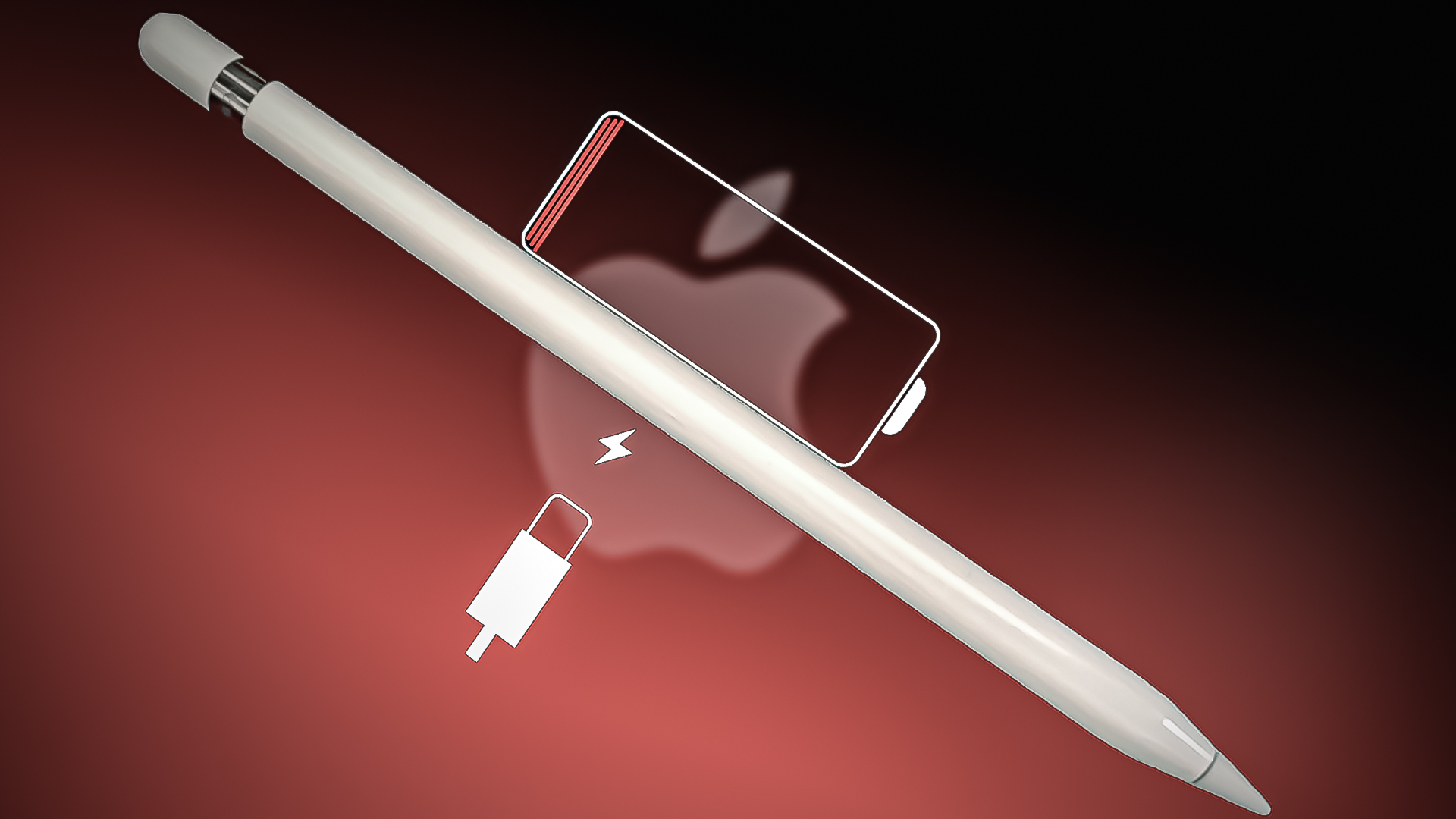
Программы для Windows, мобильные приложения, игры - ВСЁ БЕСПЛАТНО, в нашем закрытом телеграмм канале - Подписывайтесь:)
iPad использует беспроводной модуль для зарядки карандаша Apple, и если между этими двумя модулями есть какие-либо помехи, карандаш Apple не будет заряжаться через iPad. Зарядив его через настенную розетку, вы подтвердите, что с карандашом Apple что-то не так.
Мы видели, как проблема возникает с разными поколениями Apple Pencils и iPad. В некоторых случаях виджет карандаша показывает полный заряд, но как только карандаш вынимается из iPad, заряд исчезает.
Прежде чем начать, удалите все наклейки или чехлы с Apple Pencil. Они мешают магнитной зарядке карандаша. Убедитесь, что ваш iPad совместим с Apple Pencil. Не каждый Apple Pencil можно заряжать с каждым iPad.
Перед устранением неполадок проверьте совместимость и способы зарядки
Проверьте, какой Apple Pencil совместим с каким iPad
Apple Pencil 1-го поколения

1-е поколение совместимо со следующим:
- iPad Pro 12,9 дюйма (1-го и 2-го поколения)
- iPad Air (3-го поколения)
- iPad (6-го, 7-го, 8-го и 9-го поколения)
Его можно зарядить:
- Через разъем Lightning вашего iPad напрямую
- Через USB-C на Apple Pencil, подключенный к устройству или сетевой розетке
Apple Pencil 2-го поколения

Второе поколение совместимо с:
- iPad Pro 12,9 дюйма (3-го поколения и новее)
- iPad Pro 11 дюймов (1-го поколения и новее)
- iPad Air (4-го поколения и новее)
Его можно заряжать только через магнитную полосу сбоку вашего iPad.
1. Принудительно перезагрузите iPad
Ваш iPad может не заряжать Apple Pencil из-за проблем со связью в зарядных модулях. Принудительный перезапуск iPad может решить эту проблему.
- Отключите Pencil от iPad и перезагрузите iPad, чтобы проверить, решена ли проблема.
- Если нет, подключите карандаш к iPad и быстро нажмите кнопку увеличения громкости iPad.
- Теперь нажмите кнопку уменьшения громкости iPad, а затем нажмите и удерживайте кнопку питания.

- Продолжайте удерживать кнопку питания, пока не увидите логотип Apple.
- Теперь дождитесь завершения загрузки и проверьте, заряжается ли карандаш Apple.
Если проблема не устранена, проверьте, можно ли зарядить Apple Pencil с помощью другого зарядного устройства или другим способом, например сетевым зарядным устройством или блоком питания.
2. Удалите Apple Pencil с устройств Bluetooth.
У каждого карандаша Apple есть профиль данных, в котором хранится информация о подключении. Это может стать недействительным, если возникает проблема при подключении двух устройств. В этом случае удаление Apple Pencil из настроек Bluetooth iPad, а затем его повторное добавление может решить проблему.
Следует помнить, что вы не сможете повторно добавить карандаш, если его батарея полностью разряжена. Вам придется подождать, пока он немного зарядится, прежде чем вам будет предложено добавить карандаш.
- Отключите Apple Pencil от iPad. Перейдите в «Настройки» > «Bluetooth».
- Удалите Apple Pencil с устройств Bluetooth.

- Затем принудительно перезагрузите iPad, как обсуждалось ранее.

- Теперь разблокируйте iPad и снова подключите Apple Pencil к iPad.
- Дождитесь сообщения с предложением подключить оба устройства.
- После сопряжения подождите 15 минут, а затем проверьте, правильно ли заряжается карандаш.
- Если сопряжение не удалось, оставьте карандаш заряжаться на пару часов, а затем повторите описанные выше действия.
3. Заряжайте Apple Pencil во время зарядки iPad.
Ошибка в модулях питания iPad может помешать зарядке карандаша. Здесь зарядка карандаша при одновременной зарядке iPad поможет.
- Отключите Apple Pencil от iPad и полностью зарядите iPad.
- Подключите Apple Pencil и проверьте, можно ли его зарядить.
- Если нет, удалите Apple Pencil из списка сопряженных устройств Bluetooth и отключите Apple Pencil от iPad.
- Теперь вставьте кабель питания зарядного устройства в iPad и сразу же отключите кабель питания.

- Затем быстро подключите Pencil к iPad и, если отображается диалоговое окно сопряжения, выполните сопряжение устройств.
4. Обновите ОС iPad (специально для пользователей бета-версии)
Если вы используете бета-версию программного обеспечения, мы рекомендуем установить более новое обновление, как только оно будет доступно. Бета-версии известны своими ошибками и сбоями, поскольку операционная система находится на стадии тестирования. Вероятно, проблема, с которой вы столкнулись, была исправлена в последней версии.
- Запустите настройки iPad.
- Перейдите в Общие > Обновление программного обеспечения > Установите обновление, если оно доступно.

- Перезагрузите iPad после завершения процесса обновления.

- После перезагрузки проверьте, заряжает ли ваш iPad карандаш.
- Если это не сработало, вы можете выйти из бета-программы и вернуться к доступным стабильным сборкам.
5. Включите USB-аксессуары в настройках iPad.
Карандаш Apple не будет заряжаться, если в настройках iPad отключена опция «USB-аксессуары». Обычно это происходит со старыми поколениями Apple Pencils, поскольку их можно заряжать только через порт iPad. Если этот параметр отключен, ваш карандаш не будет заряжаться, пока вы не разблокируете устройство.
- Откройте настройки iPad.
- Перейдите на вкладку «Touch ID и код-пароль» > «Разрешить доступ при блокировке» > «USB-аксессуары».

- Включите опцию и перезагрузите iPad. Подключите Apple Pencil и проверьте, заряжается ли он должным образом.
6. Нагрейте и очистите Apple Pencil
Проблемы с зарядкой карандашей Apple также могут возникнуть, если контакты для зарядки загрязнены или карандаш слишком холодный. Здесь проблему может решить нагрев и очистка Apple Pencil. Если батарея карандаша слишком разряжена, нагревание может привести к запуску элементов, и батарея начнет заряжаться.
Предупреждение: действуйте на свой страх и риск, так как воздействие воды может сделать карандаш бесполезным. Если ваш карандаш находится на гарантии, было бы лучше получить замену. Также остерегайтесь горячей воды и перегретого карандаша.
- Возьмите безворсовую ткань и проверьте, решает ли проблема очистка контактов Apple Pencil. Будьте внимательны, чтобы избавиться от частиц грязи.

- Если это не сработает, возьмите большой пакет с застежкой-молнией и заполните его на 30% горячей водой.
Температура воды должна быть около 85°C. Убедитесь, что вода не вытекает из пакета. Вы можете удвоить сумку с застежкой-молнией, чтобы быть в безопасности. - Запечатав пакет, поместите Apple Pencil под пакет на 30 секунд. Не кладите карандаш в сумку.
- Затем зарядите карандаш через переходник для карандашей в течение минуты.
- Теперь проверьте, заряжает ли iPad карандаш.
Если это не сработало, повторите описанные выше шаги, но подержите карандаш под горячим пакетом около минуты, чтобы он нагрелся.
7. Сбросьте iPad до заводских настроек по умолчанию.
Неполная установка операционной системы iPad может привести к неверным системным записям, что приведет к неправильной зарядке карандаша. Здесь вы можете сбросить устройство к заводским настройкам по умолчанию.
Прежде чем продолжить, обязательно сделайте резервную копию и полностью зарядите iPad. Способ проверить, есть ли проблемы с вашей ОС, — зарядить карандаш от другого iPad или через настенный адаптер. Если он там нормально заряжается, значит, у вашей ОС проблемы.
Примечание. Обязательно сделайте резервную копию своих данных, так как на этом этапе все будет удалено. Вы можете сделать резервную копию с помощью iCloud для удобства при восстановлении резервной копии.
- Запустите настройки iPad.
- Перейдите к «Основные»> «Сброс»> «Удалить все содержимое и настройки».

- При появлении запроса введите свой пароль, а затем подтвердите сброс iPad.

- После завершения процесса настройте iPad как новое устройство и попробуйте зарядить карандаш.
- Если все работает нормально, вы можете выполнить восстановление из существующей резервной копии.
Если проблема не устранена, возможно, вам придется приобрести новый карандаш или отремонтировать неисправный через Apple Store.
Рекомендуется держать карандаш в некоторой степени заряженным, даже если он не используется, чтобы предотвратить его бессилие. Это также рекомендуется специалистами службы поддержки Apple.
Программы для Windows, мобильные приложения, игры - ВСЁ БЕСПЛАТНО, в нашем закрытом телеграмм канале - Подписывайтесь:)